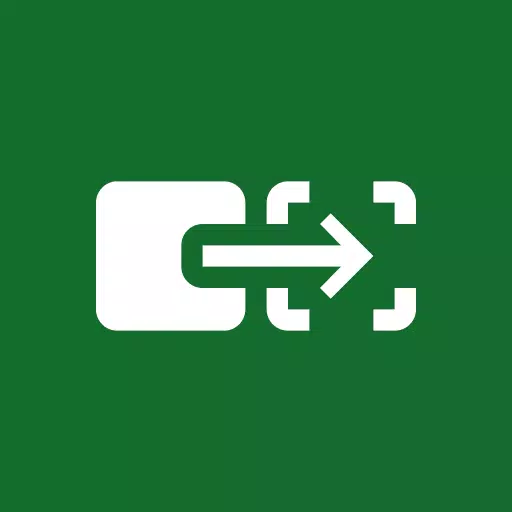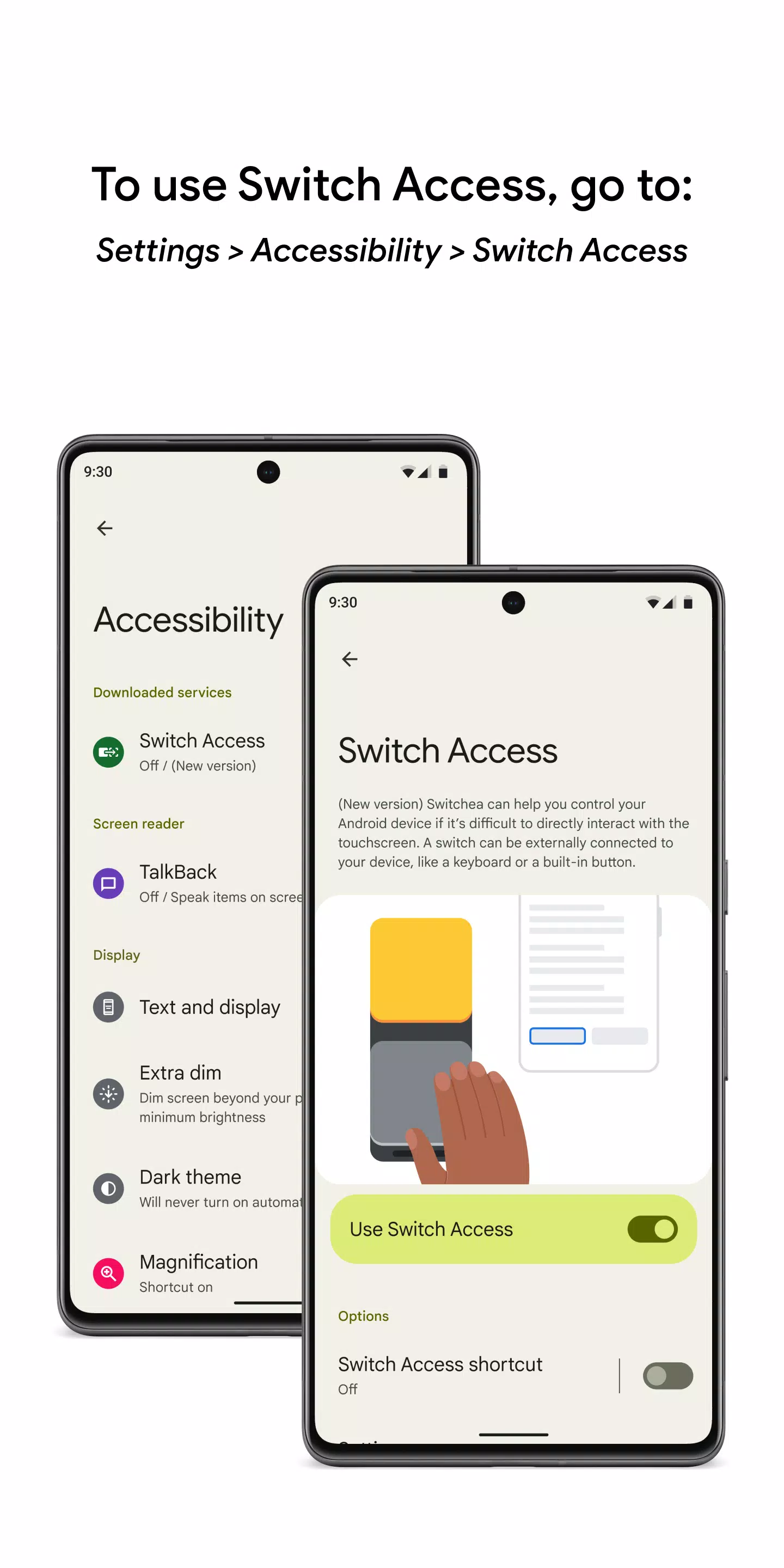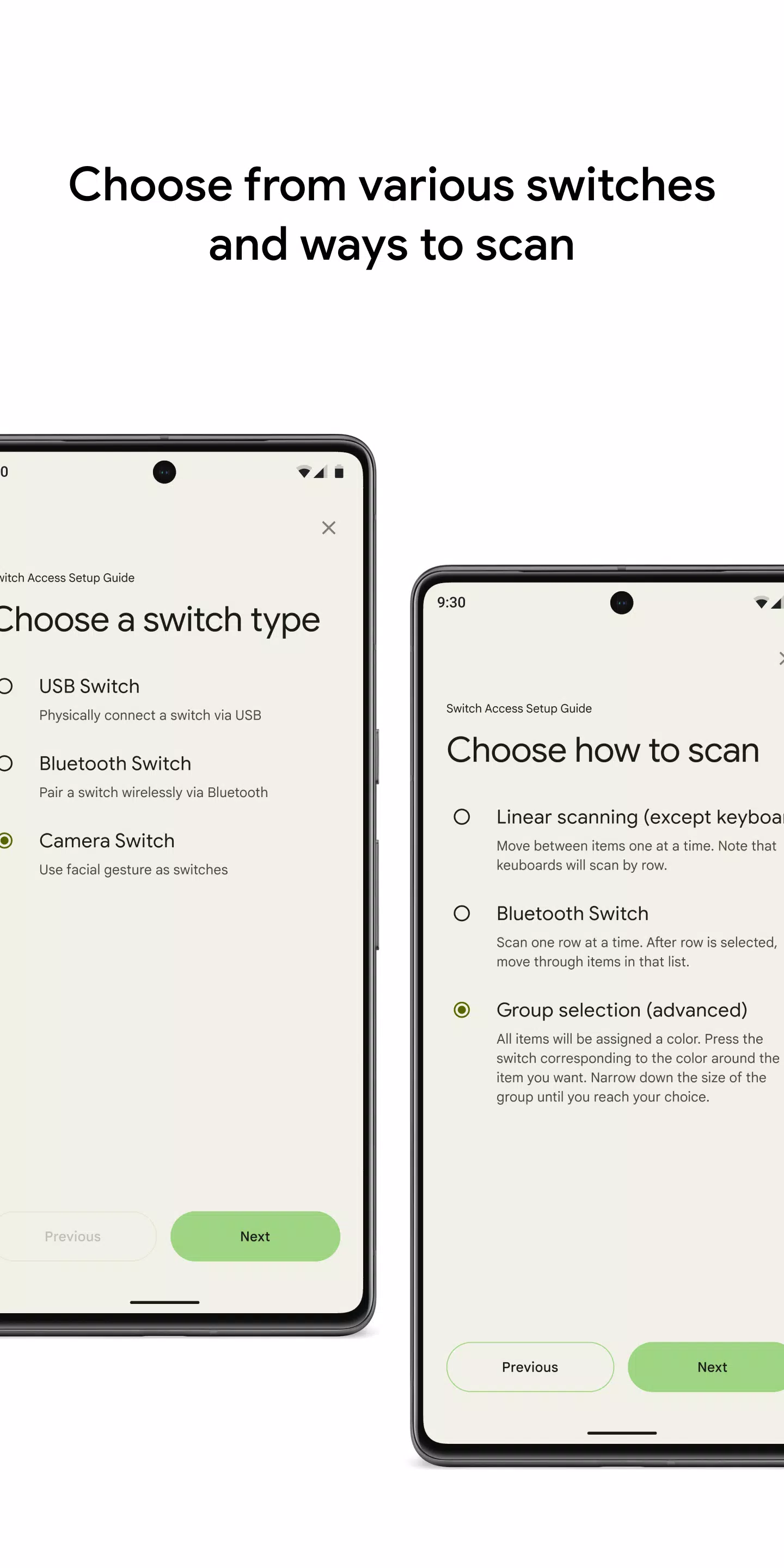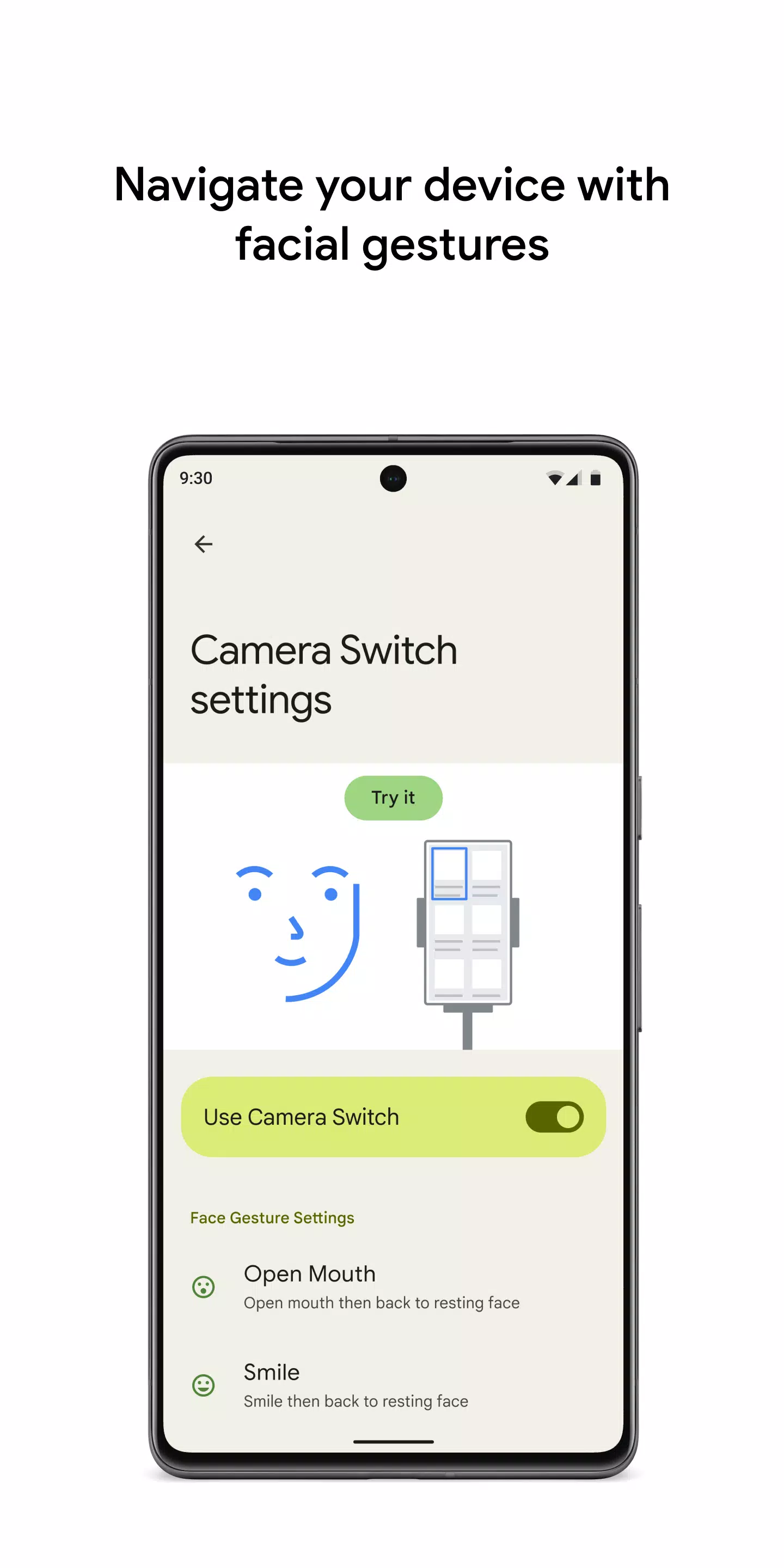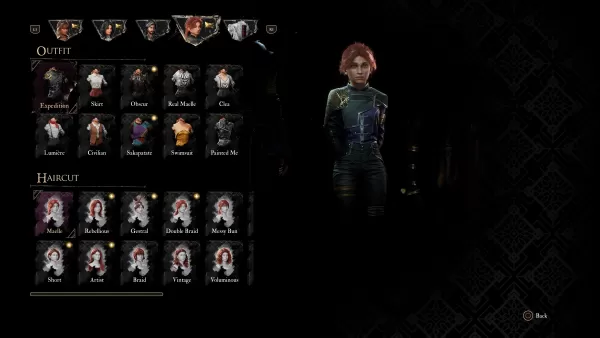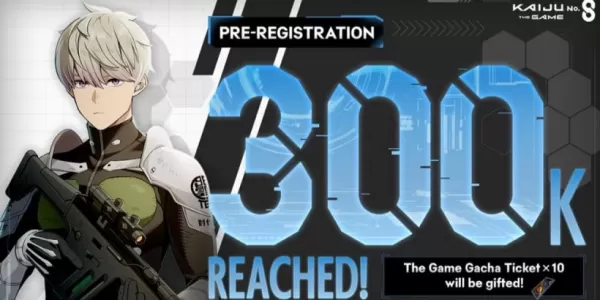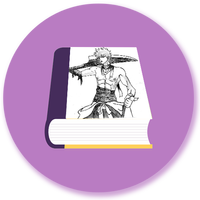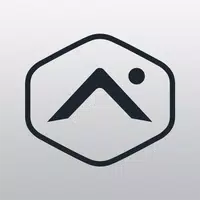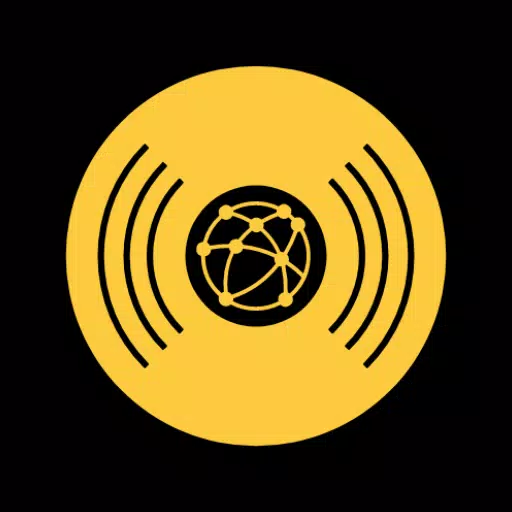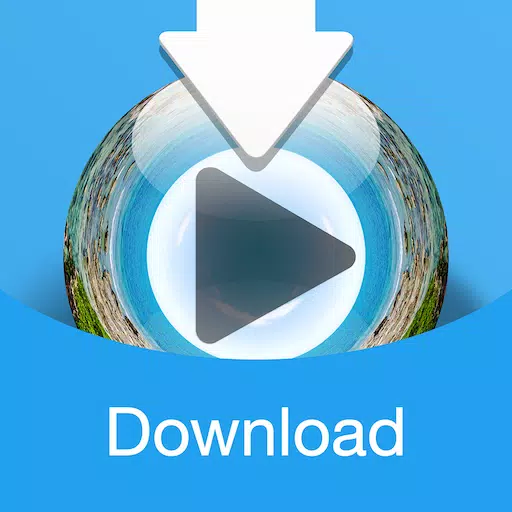應用說明
使用開關或前置攝像頭輕鬆控制設備,以獲得無縫的用戶體驗。無論您是使用物理開關還是面部手勢,Android設備上的開關訪問都可以提供一種與手機或平板電腦互動的多功能方式,尤其是在直接觸摸屏交互具有挑戰性的情況下。
開始:
- 打開設備的設置應用程序。
- 導航到可訪問性>開關訪問。
設置開關:
切換訪問會掃描您的屏幕,突出顯示項目,直到您選擇一個。您可以從各種類型的開關中進行選擇:
物理開關:
- USB或藍牙開關,例如按鈕或鍵盤。
- 設備開關,例如音量按鈕。
相機開關:
- 面部手勢,例如張開嘴,微笑或抬起眉毛。
- 眼動,例如向左,右或向上看。
掃描您的設備:
設置開關後,您可以通過幾種方式與屏幕元素進行交互:
- 線性掃描:一次通過項目。
- 行柱掃描:一次掃描一行,然後在該行中選擇項目。
- 點掃描:使用移動線來查明特定位置,然後按“選擇”。
- 小組選擇:分配開關為顏色組。屏幕上的項目進行了顏色編碼,然後按與所需物品周圍顏色相對應的開關,直到您進行選擇為止。
使用菜單:
選擇元素後,出現一個菜單,其中包含各種交互選項,例如選擇,滾動,複製,粘貼等。此外,頂部屏幕菜單可幫助您瀏覽設備,允許諸如打開通知,返回主屏幕和調整音量之類的操作。
使用相機開關導航:
利用手機的前置攝像頭進行面部手勢導航。輕鬆瀏覽或選擇應用程序,並自定義每個手勢的靈敏度和持續時間以適應您的需求。
記錄快捷方式:
通過記錄觸摸手勢(例如捏,縮放,滾動,滑動或雙敲擊)來提高效率。將這些手勢分配給開關或從菜單中訪問它們以進行快速,複雜的操作,例如用單個開關按下電子書中的多個頁面。
許可通知:
- 可訪問性服務:作為可訪問性服務,此應用程序可以觀察您的操作,檢索窗口內容並查看您輸入的文本。
螢幕截圖
Reviews
Post Comments
Switch Access 等應用

Cloudcat.ai
工具丨14.20M
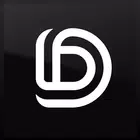
Dopple.AI Mod
工具丨0.00M

Cloudflare Speed Test
工具丨5.92M
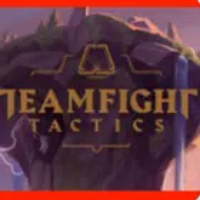
Teamfight Tactics Tracker
工具丨3.90M

Auto Stamper™: Date Timestamp
工具丨21.70M
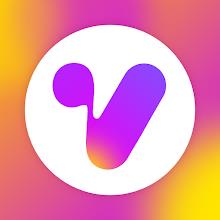
音樂影片編輯器 – Vidshow
工具丨45.04M
最新應用

Abu Dhabi Art
藝術與設計丨111.5 MB

Stickman: draw animation maker
藝術與設計丨85.6 MB

102.7 The Wolf
視頻播放和編輯丨2.47M
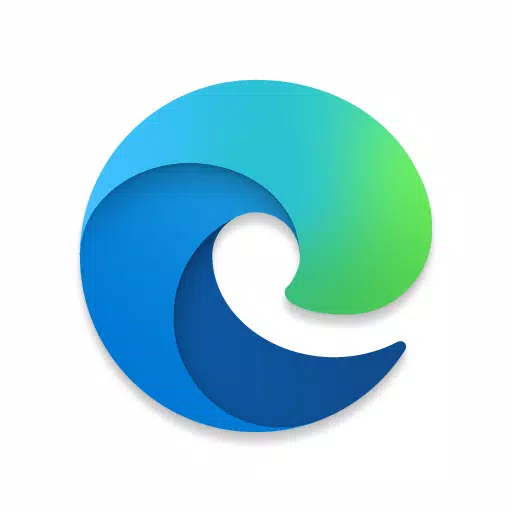
Microsoft Edge:AI瀏覽器
通訊丨169.0 MB

WolframAlpha
圖書與工具書丨72.1 MB